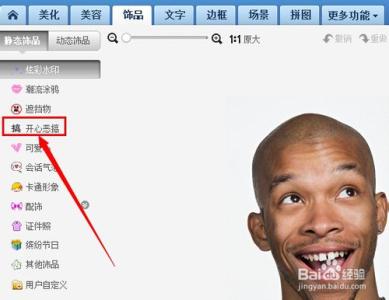如果我们需要圈出图片的某一部分的话就需要制作一个圆框来标出,那么大家知道PS怎么给图片圈出圆框吗?下面是小编整理的PS怎么给图片圈出圆框的方法,希望能帮到大家!
PS给图片圈出圆框的方法一
photoshop cs6.0 打开猫叔的照片,猫叔依旧威武。解锁命令。不然后面操作不了。
选择矩形工具,选择你要加标注的区域。
选择出来一个区域,也就是你想要加方框的位置,是虚线的,看图看图。这步骤结束。
上面菜单栏右边,选择固定大小。然后填上自己想要的尺寸。ps就是好,可以随心所欲选择大小。
右击选中区域,选择描边。数据如图填写。我这图片不大才500x350,如果你想要方框很粗,图片又很大,就要把像素写大点。选择红色。
然后取消选择,如果不取消选择的话,你接下来的很多操作就没办法做(假设你还要继续处理图片的话)。
如果你不想方框这么单调,也可以。回到步骤1,选择椭圆工具,就可以椭圆框了。
PS给图片圈出圆框的方法二
1、打开图片,复制图层,关闭背景图层;
2、用“椭圆形选框工具”在图片需要的区域画正圆(按住shift键);
3、“选择--反选”、“编辑--清除”;
4、ctrl+点击图标载入选区,“编辑--描边”用喜欢的颜色描边;
5、保存为png格式图片,完成。
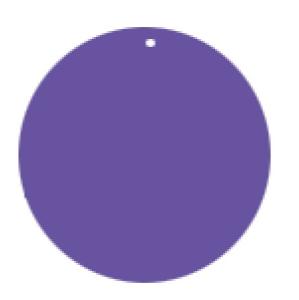
 爱华网
爱华网